ps软件的功能是很强大的,如果你还没有应用得到,说明你学习的还不够,需要继续学习。那么,如何制作产品的投影(水平平面)呢?下面就让小编给大家介绍一下吧。

操作方法
-
01
首先,我们需要打开我们电脑的ps软件(鼠标左键双击桌面上的ps快捷方式或者是鼠标右键再选择打开都是可以的)
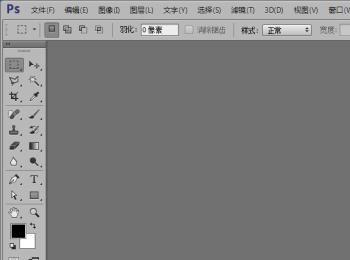
-
02
打开ps软件之后,我们新建一个画布(选择文件-新建或者是快捷键Ctrl+N都是可以的),小编就新建了一个800*800的画布给大家做示范。

-
03
建好画布之后,我们拖进来一张抠好的图(垂直的正面图,产品的底部是水平的),调整一下图片的大小。

-
04
然后,Ctrl+J复制一层产品图。

-
05
接着,我们选择下面的产品图,Ctrl+T进行自由变换,在产品图上鼠标右键选择“垂直翻转”,并移动到如图所示位置。


-
06
接下来,我们给翻转后的产品图加一个图层蒙版,选择渐变工具,选择黑到不透明的渐变、线性渐变,在产品图上拉一下渐变,如图。

-
07
然后,改变一下透明度(有些人认为这样就算完成了,其实不然)。

-
08
在投影的图层上,我们鼠标右键选择“栅格化图层”。

-
09
然后,Ctrl+T自由变换,鼠标右键,选择变形,并拉出如图所示变形,关闭上面的产品图,看一下效果(这样是不是才更像产品的投影)。
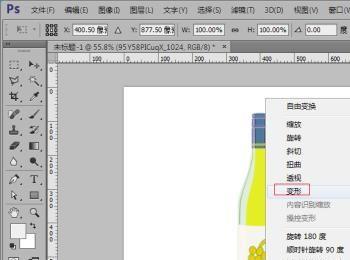


-
10
打开上面产品图的显示,我们看一下最终的效果。

